როგორ გამორთოთ მონაცემთა შესრულების პრევენცია
მონაცემთა შესრულების პრევენცია (DEP) არის ღირებული ფუნქცია, რომელიც ხელმისაწვდომია Windows-ის მომხმარებლებისთვის, რომლებიც მუშაობენ Windows XP SP2-მდე Windows 10-მდე.
ვინაიდან ყველა პროგრამული უზრუნველყოფა და აპარატურა სრულად არ უჭერს მხარს DEP-ს, ეს ზოგჯერ შეიძლება იყოს გარკვეული სისტემის პრობლემებისა და შეცდომის შეტყობინებების მიზეზი.
მაგალითად, ntdll.dll შეცდომა ზოგჯერ ჩანს, როდესაც explorer.exe, სასიცოცხლოდ მნიშვნელოვანი Windows პროცესი, აქვს სირთულეები DEP-თან მუშაობაში. ეს იყო პრობლემა კონკრეტულად AMD ბრენდის ზოგიერთ პროცესორთან.
როგორ გამორთოთ DEP შეცდომის შეტყობინებების და სისტემის პრობლემების თავიდან ასაცილებლად
მიჰყევით ამ მარტივ ნაბიჯებს, რათა გამორთოთ DEP explorer.exe-სთვის.
გახსენით საკონტროლო პანელი. ამის გაკეთების ყველაზე სწრაფი გზა Windows-ის ყველა ვერსიაში არის Run დიალოგური ფანჯრის გახსნა WIN+R კლავიატურის მალსახმობი და შედით კონტროლი.
-
აირჩიეთ Სისტემა და უსაფრთხოება. თუ ამ ვარიანტს ვერ ხედავთ, აირჩიეთ შესრულება და მოვლა.

თუ თქვენ ათვალიერებთ ხატულას ან კლასიკურ ხედს Მართვის პანელი, აირჩიეთ სისტემა ამის ნაცვლად და შემდეგ გადადით მე-4 საფეხურზე.
აირჩიეთ სისტემა.
-
აირჩიეთ სისტემის გაფართოებული პარამეტრები მარცხენა ფანჯრიდან. თუ ამ ვარიანტს ვერ ხედავთ, გახსენით Მოწინავე ჩანართი.

-
აირჩიეთ პარამეტრები დან Შესრულება ფართობი.

Გააღე მონაცემთა აღსრულების პრევენცია ჩანართი.
აირჩიეთ რადიო ღილაკი გვერდით ჩართეთ DEP ყველა პროგრამისა და სერვისისთვის, გარდა მე არჩეული.
-
აირჩიეთ დამატება.
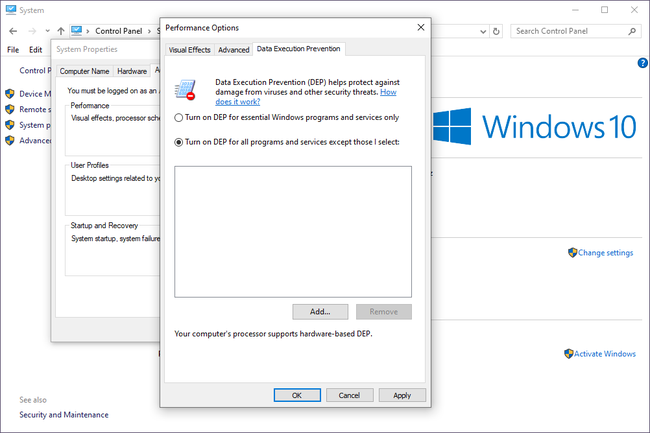
-
Დან გახსენით დიალოგური ფანჯარა, გადადით C:\Windows დირექტორია, ან რომელი დირექტორია, რომელშიც Windows არის დაინსტალირებული თქვენს სისტემაში და აირჩიეთ explorer.exe სიიდან.

თქვენ უნდა შეცვალოთ Ჩაიხედე საქაღალდე ზევით და ალბათ მოგიწევთ რამდენიმე საქაღალდეში გადახვევა ფაილების სიაში მისვლამდე. Explorer.exe უნდა იყოს ჩამოთვლილი, როგორც ერთ-ერთი პირველი რამდენიმე ფაილი ანბანურ სიაში.
-
აირჩიეთ გახსენით მოჰყვა კარგი გაფრთხილებაზე, რომელიც გამოჩნდება.
უკან მონაცემთა აღსრულების პრევენცია tab, თქვენ უნდა ნახოთ Windows Explorer სიაში, მონიშნული ველის გვერდით.
აირჩიეთ კარგი ბოლოში შესრულების პარამეტრები ფანჯარა.
აირჩიეთ კარგი როდესაც გამოჩნდება ფანჯარა, რომელიც გაფრთხილებთ, რომ თქვენი ცვლილებები საჭიროებს კომპიუტერის გადატვირთვას.
გადატვირთეთ კომპიუტერი.
თქვენი კომპიუტერის გადატვირთვის შემდეგ, შეამოწმეთ სისტემა, რომ ნახოთ, გადაჭრის თუ არა თქვენი პრობლემა Explorer.exe-სთვის მონაცემთა შესრულების პრევენციის გამორთვით.
თუ explorer.exe-ისთვის DEP-ის გამორთვამ არ მოაგვარა თქვენი პრობლემა, დააბრუნეთ DEP პარამეტრები ნორმალურად ზემოთ მოცემული ნაბიჯების გამეორებით, მაგრამ მე-7 საფეხურზე აირჩიეთ ჩართეთ DEP მხოლოდ ძირითადი Windows პროგრამებისა და სერვისებისთვის.
